iPhone 無法在 Android 上發送短信?11 個最佳修復

有時,當您的 iPhone 無法發送消息時,您可能會認為您的設備存在嚴重或持續的問題,但情況可能並非如此。
如果從 Apple 設備向Android發送短信不起作用,那是因為 iMessage。在本博客中,您將學習如何修復 iMessage 並輕鬆從 iPhone 向 Android 發送短信。在本文結束時,我們將能夠檢測到錯誤,相應地解決它,並享受順暢的消息傳遞。
以下是所有可能出現的問題及其解決方案。
iPhone 無法在 Android 上發送短信的解決方案
- 更改 iPhone 上的 iMessage 設置。
- 開啟群組消息功能
- 檢查您設備的蜂窩網絡或 Wi-Fi 網絡。
- 檢查收件人號碼
- 重新啟動你的 iPhone
- 更新您的 iOS 軟件
- 重置網絡設置
- 在 iPhone 上打開和關閉飛行模式
- 檢查您的系統日期和時間
- 重置為出廠設置
- 聯繫蘋果
1. 更改 iPhone 上的 iMessage 設置。
您可能想要嘗試的第一件事是檢查您的 iPhone 設置,以防您發現設置中發生了一些您根本不記得的更改。
1. 打開 iOS 設備的設置應用程序。向下滾動並單擊“消息”部分。
2. 確保“iMessage”或“SMS 消息”或“MMS 消息”選項已啟用(無論您要發送哪種消息服務)。
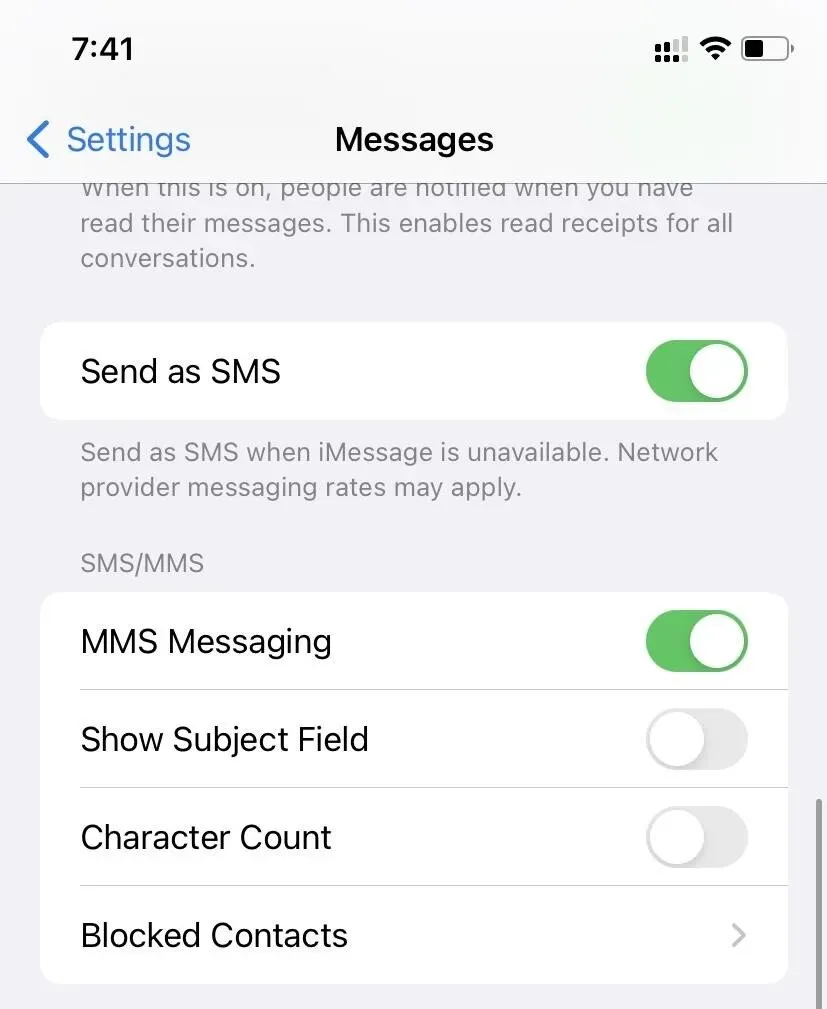
2.開啟群組消息
如果您嘗試發送的短信包含照片或視頻,或者您嘗試向一群人發送消息,則可能需要打開 iPhone 上的“群組消息”選項。
其步驟如下:
- 單擊您的 iPhone 設置應用程序
- 向下滾動並單擊消息選項
- 在“短信或彩信”部分中,打開“群組消息”開關即可完成。
3. 檢查您設備的蜂窩網絡或 Wi-Fi 網絡。
有時我們可能沒有打開互聯網連接,這會阻止我們發送消息。以下是檢查步驟:
1. 如果您使用 Wi-Fi 連接,請轉至 iOS 設備的設置應用程序。
2. 點擊 Wi-Fi 檢查它是否已打開或連接到您的 Wi-Fi 網絡。
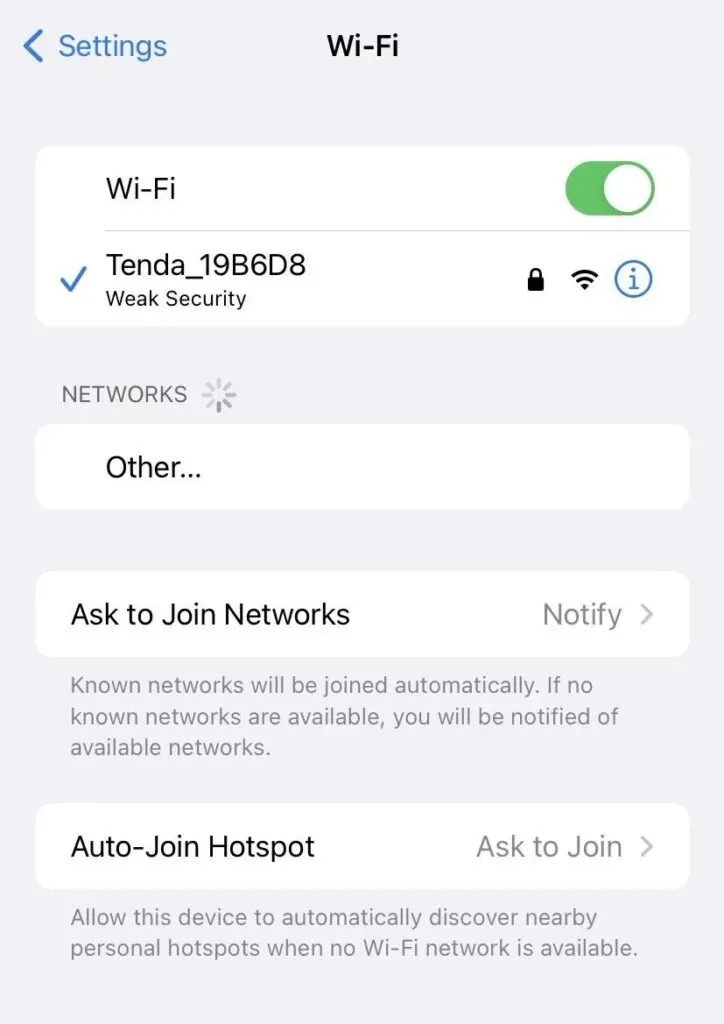
3. 如果您使用蜂窩數據,請打開 iOS 設備上的“設置”應用程序。
4. 點擊移動數據以查看其是否已打開。
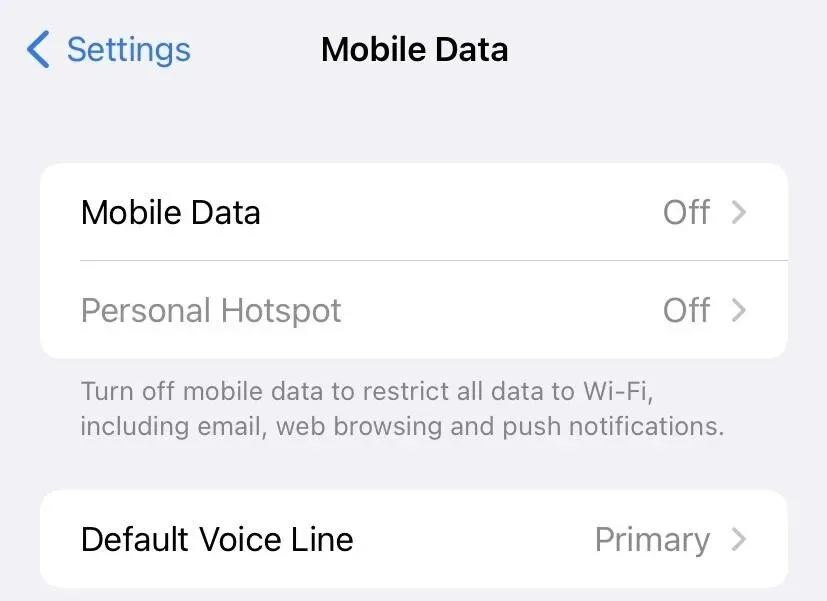
4. 檢查收件人號碼
您可能已阻止您嘗試向其發送消息的聯繫人。這就是收件人(Android 用戶)收不到您從 iPhone 發來的短信的原因之一。
- 轉到設置應用程序並向下滾動以單擊“消息”部分。
- 消息部分將打開。現在向下滾動並點擊阻止的聯繫人
- 現在,如果您嘗試發送消息的號碼被阻止,請將其從黑名單中刪除。
解除阻止收件人的替代方法:
1. 轉到“設置”應用程序。向下滾動並單擊電話選項
2. 然後單擊“阻止的聯繫人”。如果收件人的號碼已被列入黑名單,請選擇該號碼並單擊“取消阻止”。“
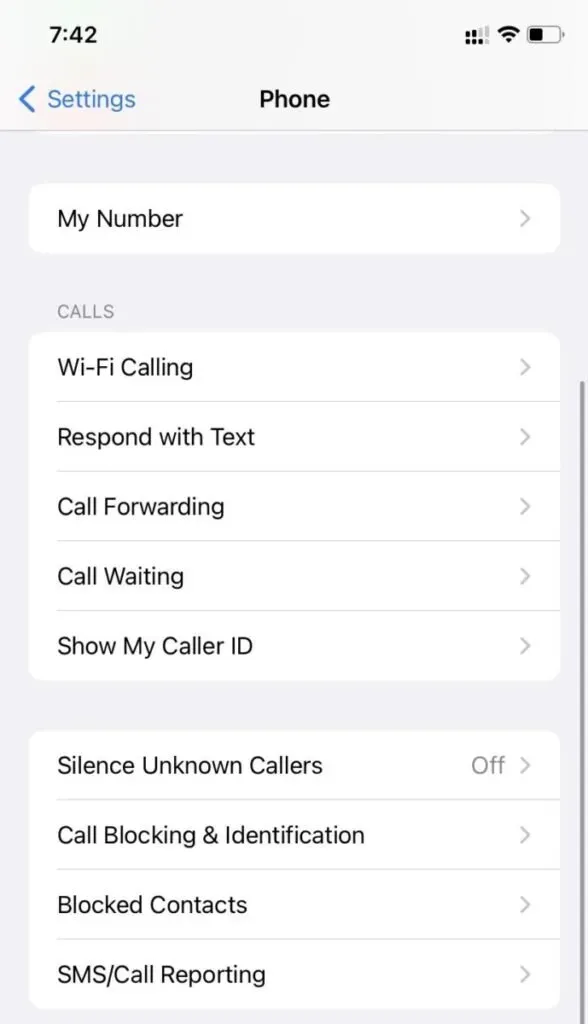
5. 重新啟動你的iPhone
這是解決任何技術問題的最有用的解決方案之一。重新啟動手機會刷新處理器或設備中的任何延遲。
如果您是 iPhone X、11、12 或 13 用戶:
- 同時按住側面按鈕和音量調高或調低按鈕,直到屏幕上出現“關閉電源”滑塊。
- 屏幕上出現關機滑塊後,滑動它,手機就會關閉。
- 等待幾分鐘,然後按住側面按鈕,直到屏幕上出現 Apple 徽標。
如果您是 iPhone 8、7 或 6 用戶
- 按住側面按鈕,直到屏幕上出現“關閉電源”滑塊。
- 一旦屏幕上出現關機滑塊,滑動它,您的 iPhone 就會關閉。
- 幾分鐘後,按住側面按鈕,直到屏幕上出現 Apple 徽標。
如果您是 iPhone 5 或任何其他 iPhone(iPhone 5 之前的版本)用戶
- 按住頂部的電源按鈕,直到屏幕上出現關機滑塊。
- 屏幕上出現電源滑塊後,滑動它,您的 iPhone 就會關閉。
- 等待幾分鐘,然後再次按住頂部的電源按鈕。當屏幕上出現 Apple 標誌時鬆開按鈕。
重新啟動 iPhone 後,嘗試再次發送短信以查看是否已送達。
6. 更新您的 iOS 軟件
有時,缺乏 iOS 軟件更新會導致不同類型的問題。因此,您應該檢查 iOS 軟件並更新您的 iPhone 以解決問題。
- 導航至 iPhone 上的設置應用程序,然後點擊常規設置。
- 現在單擊“軟件更新”選項,如果有可用更新,請單擊它以在我們的 iPhone 上下載並安裝更新的 iOS 軟件。
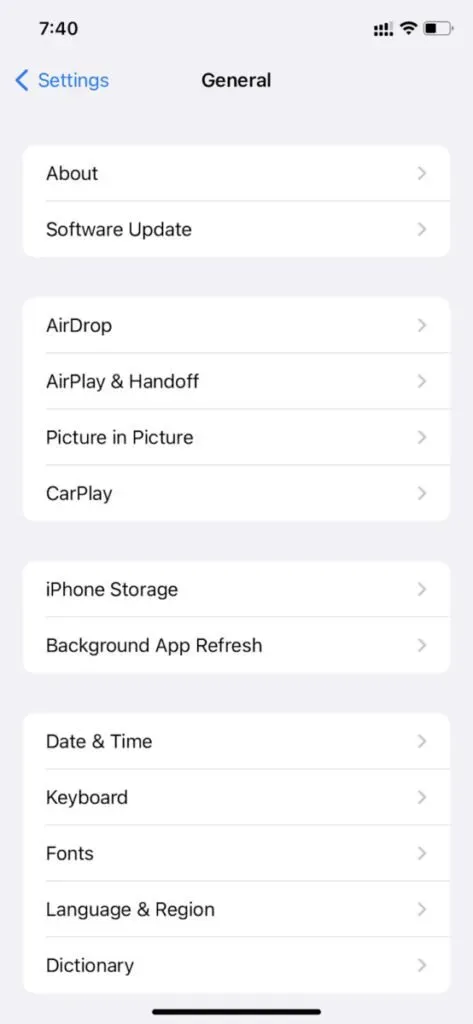
7.重置網絡設置
如果您的 iPhone 無法向非 iPhone 用戶發送短信,另一種可能的解決方案是重置 iPhone 的網絡設置。這是許多 iPhone 用戶的解決方案。
1. 轉到 iPhone 上的設置應用程序。
2. 單擊常規部分。現在向下滾動並單擊“重置”。
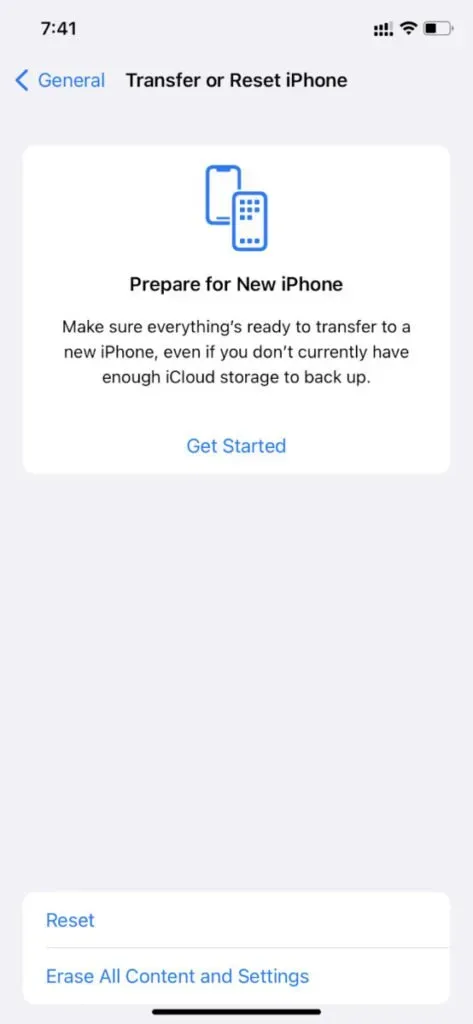
3. 現在會出現各種類型的重置選項。單擊“重置網絡設置”,系統將提示您輸入設備密碼,作為重置網絡設置的最終確認。
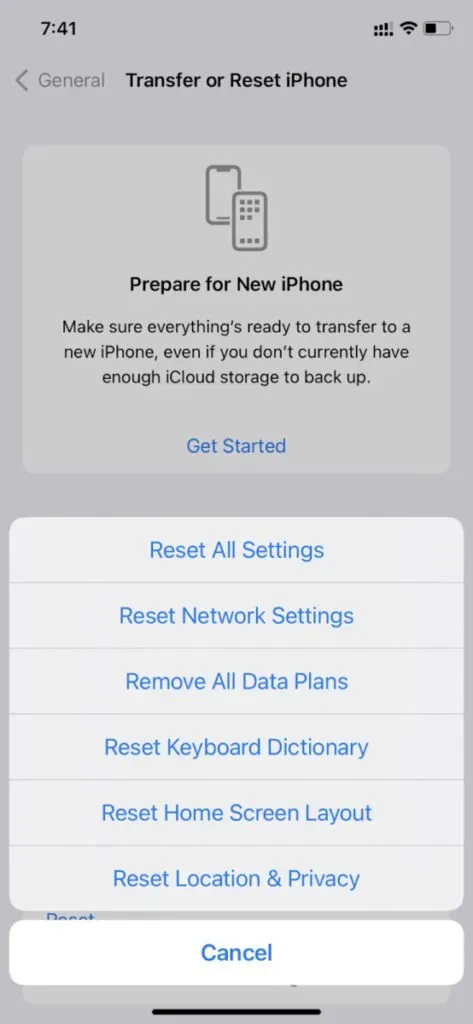
4. 輸入密碼並解鎖設備以開始該過程。
5. 重置網絡設置後,您的iPhone將自動重啟,您可以再次向Android手機發送短信。
8. 打開和關閉 iPhone 上的飛行模式。
啟用並返回飛行模式是中斷和刷新 SIM 卡蜂窩數據網絡或 Wi-Fi 連接的最快方法之一。在這種情況下,設備會消除任何可能干擾消息發送的錯誤。
1. 啟用飛行模式最簡單的方法是滑動屏幕頂部,將出現控制中心。
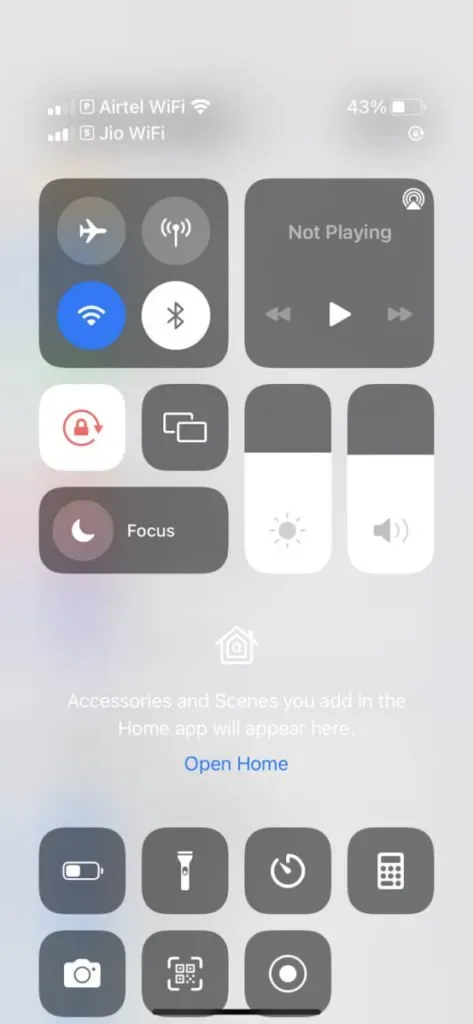
2. 單擊飛機圖標以激活飛行模式。
3. 幾秒鐘或幾分鐘後,再次點擊飛機圖標以關閉飛行模式。
啟用飛行模式的替代方法:
- 前往 iPhone 的“設置”應用程序。
- 您會注意到所有設置選項頂部的“飛行模式”選項。
- 滑動選項,飛行模式將被激活
- 幾秒鐘或幾分鐘後,再次滑動此設置以禁用飛行模式。
- 這應該可以消除可能的錯誤。
9. 檢查您的系統日期和時間
設備上的日期或時間不正確可能會影響網絡相關功能並導致問題。網絡相關功能包括所有互聯網訪問和短信。因此,日期或時間不正確會影響整個過程。
在 iPhone 上註冊準確時間和日期的步驟如下:
1. 打開 iPhone 上的“設置”應用程序。
2. 單擊常規選項。找到“時間和日期”選項並單擊它。
3、打開“自動安裝”選項即可滑動選項。這樣,您就可以讓 iPhone 根據您所在的時區自動調整日期和時間。
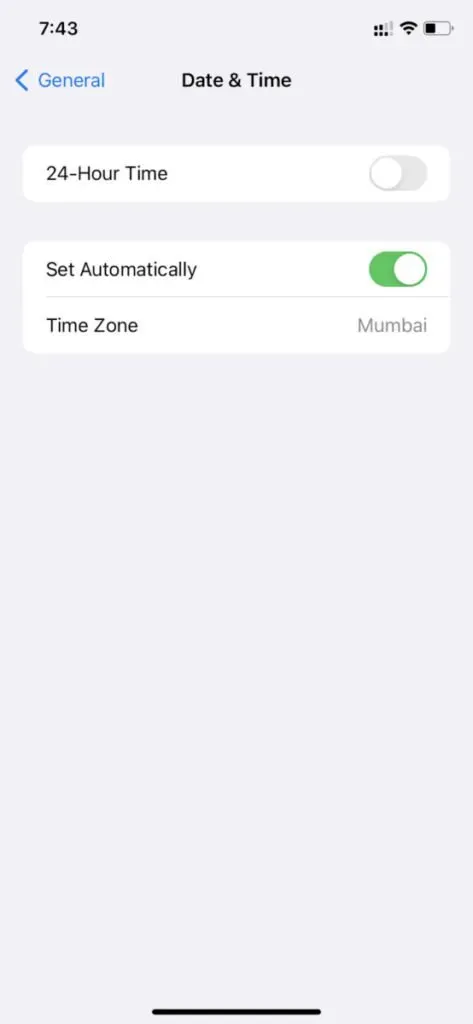
4. 您可以禁用“自動設置”選項來手動輸入您所在位置的日期和時間。
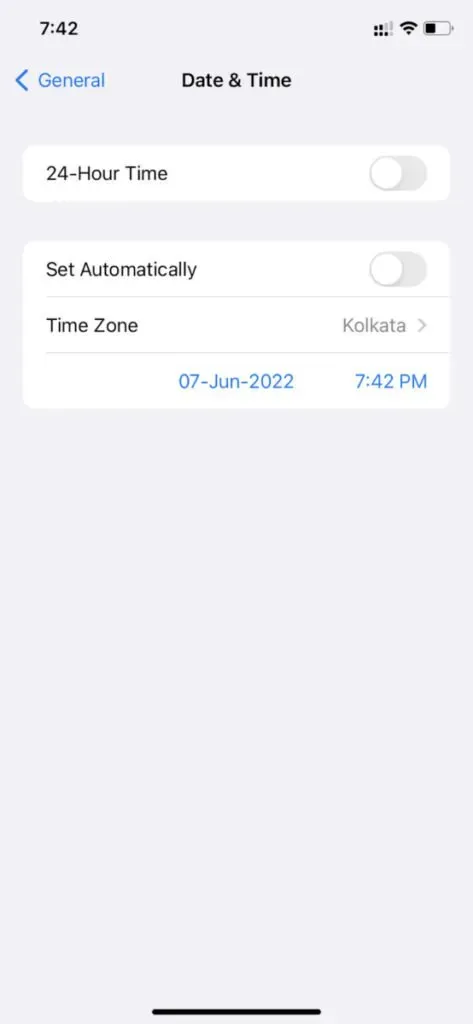
5. 保存更改即可完成。
6. 現在嘗試向非 Android 用戶發送消息。
10.恢復出廠設置
恢復出廠設置功能會擦除 iPhone 上的所有內容,包括數據、文件和媒體。它會清除手機中的所有數據以及發送消息時導致此類問題的任何可能的錯誤。
建議事先創建備份,因為此過程會刪除 iPhone 中的所有數據。您的 iPhone 必須充電至 50%,設備才能重置。
以下是重置 iPhone 的步驟:
1. 轉到設置應用程序。現在點擊常規選項
2. 向下滾動並單擊重置或轉移 iPhone。
3. 然後單擊“刪除所有內容和設置”。” 允許您的 iPhone 啟動該過程
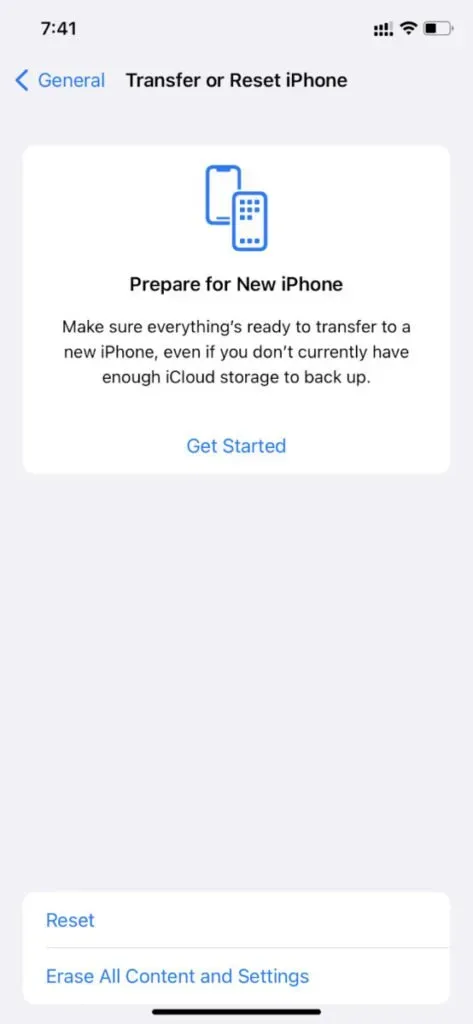
4. 重置iPhone後,您的iPhone將自動重新啟動,您就完成了。
11.聯繫蘋果公司
如果所有解決方案均無效,您可能需要聯繫 Apple 支持來解決該問題以獲得進一步幫助。這可能是一個與軟件相關的問題,除了蘋果當局之外沒有人可以解決。
與其探索不同的選擇、改變不同的設置並使事情變得更糟,不如將問題交給專家處理。
總結
這是阻止 Android 用戶發送短信的可能問題的列表。列出的所有問題和解決方案都經過嘗試和測試,發現非常有幫助。
除了所有這些問題之外,問題還可能在於您的蜂窩連接或互聯網服務提供商(運營商設置)。嘗試聯繫他們以確保那邊一切正常。
常問問題
Android 用戶可以向 iPhone 用戶發送短信嗎?
當 iPhone 用戶向 Android 設備發送 iMessage 時,它會作為普通 SMS 消息發送給他們。但是,當 Android 用戶向 iPhone 用戶發送短信時,該短信會通過運營商的網絡以短信形式發送到他們的 iPhone。
當消息未顯示已送達時,這意味著什麼?
如果您的 iMessage 未顯示傳送狀態,則您的短信尚未傳送到收件人的設備。這可能是由於連接問題,或者收件人可能未連接到 Internet。
如果我的消息未顯示為已送達,我是否被阻止了?
這並不一定意味著您已被阻止。這些可能是您這邊或收件人那邊的互聯網連接問題。
為什麼我的 iMessage 信息會同時發送到 iPad 和 iPhone?
iMessage 會傳送到兩台設備,因為您的 iOS 設備可以登錄到同一個 iCloud 帳戶。因此,iMessage 會傳送到兩個設備。



發佈留言